Μπορεί οι προτιμήσεις των καταναλωτών αναφορικά με τον τύπο των υπολογιστών να ποικίλουν, αλλά σε ό,τι αφορά το gaming, τα Windows PC έχουν το πάνω χέρι. Αυτό σημαίνει πως ακόμα και αν προτιμάς τα Mac ή τα Chromebooks για την καθημερινή χρήση, αν θέλεις να παίξεις παιχνίδια, θα προτιμήσεις τα Windows. Με αφορμή αυτό, παρακάτω θα δεις τα διαμαντάκια της Microsoft σχετικά με το gaming, δηλαδή τα καλύτερα εργαλεία των Windows 11 που είναι ξεκάθαρα για gamers!
Διάβασε επίσης: Πώς να συνδέσεις χειριστήριο Xbox στον υπολογιστή (ενσύρματα & ασύρματα)
1. Game mode
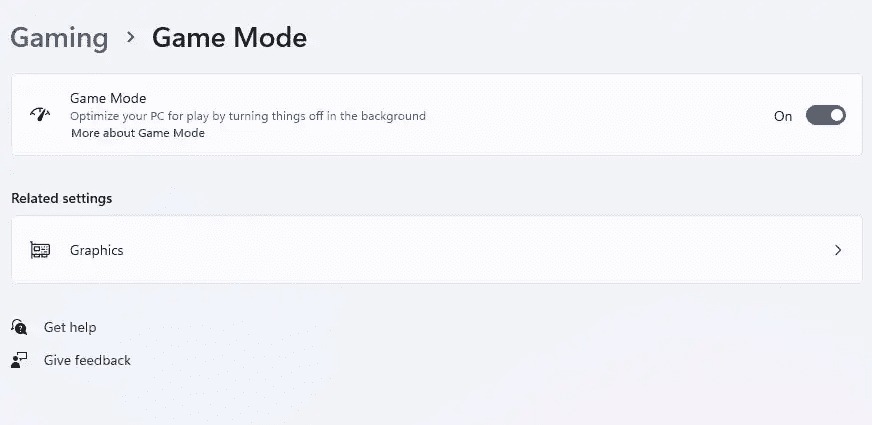
Δεν υπάρχει τίποτα χειρότερο από το να προσπαθείς να απολαύσεις το αγαπημένο σου παιχνίδι, και να πέφτουν τα καρέ επειδή κάτι ο υπολογιστής σου αποφάσισε ότι ήταν ώρα να εκτελέσει μια βαριά λειτουργία στο παρασκήνιο. Τα Windows 11 έχουν έναν τρόπο να το σταματήσουν αυτό, ο οποίος ονομάζεται game mode.
Για να το ενεργοποιήσεις, πήγαινε Settings > Gaming > Game Mode. Στο εξής το game mode θα ενεργοποιείται αυτόματα όταν αντιλαμβάνεται ότι ξεκινάς να παίζεις κάποιο παιχνίδι.
2. Game bar: Ένα από τα πιο χρήσιμα εργαλεία των Windows για gamers
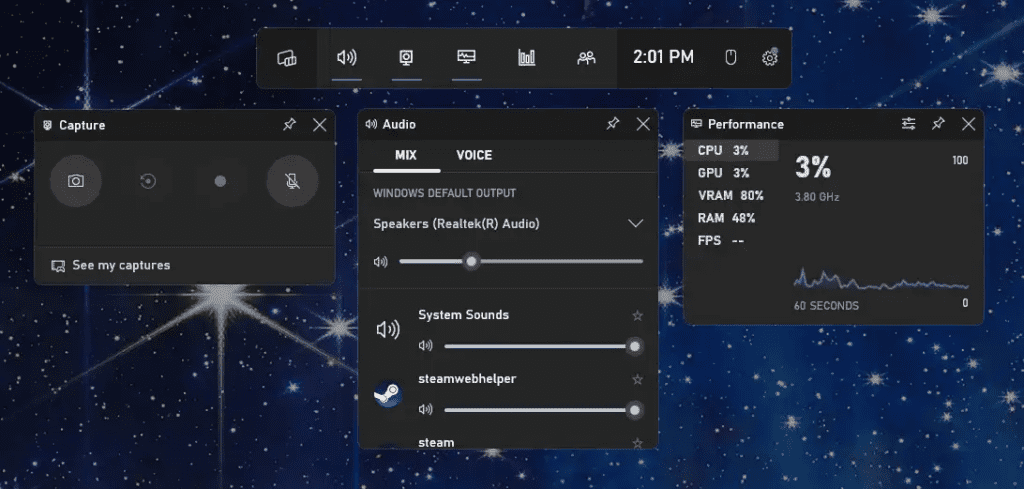
Τα Windows 11 διατίθενται με προφορτωμένο το game bar, δίνοντάς σου γρήγορη πρόσβαση σε ορισμένα χρήσιμα εργαλεία με ένα απλό πάτημα πλήκτρων. Το Game Bar είναι εν ολίγοις μια επικάλυψη με widgets που σε βοηθούν να τραβήξεις πλάνα παιχνιδιού, να ελέγξεις την έξοδο ήχου, να παρακολουθήσεις την απόδοση του υπολογιστή και πολλά άλλα.
Μπορείς πάρα πολύ εύκολα να το ανοίξεις και να το εμφανίσεις στην οθόνης σου πατώντας από το πληκτρολόγιο το Windows + G.
3. Game Widget Store
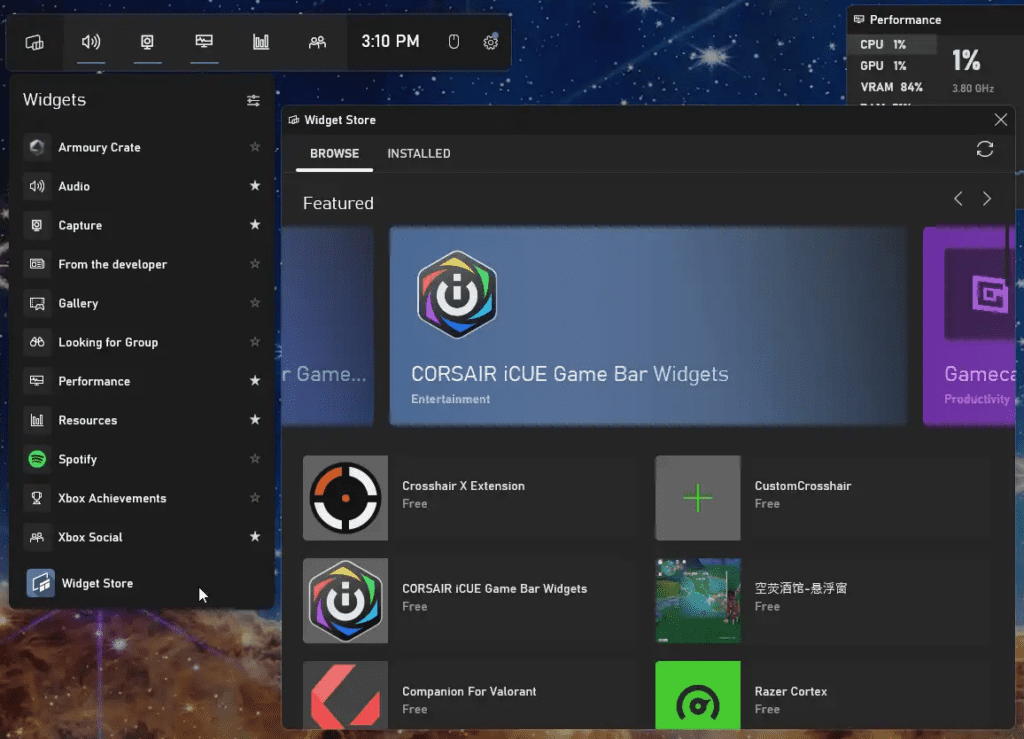
Το Game Bar έχει πολλές λειτουργίες όταν το ανοίγεις για πρώτη φορά, αλλά είναι πιο προσαρμόσιμο από όσο νομίζεις. Κρυμμένο στα μενού είναι ένα κατάστημα widget όπου μπορείς να λάβεις περισσότερα widgets για την επικάλυψη σου. Βρίσκεται στη λίστα των widgets, που είναι το αριστερό κουμπί στην κύρια γραμμή. Στο κάτω μέρος, θα βρεις το widget store. Τα περισσότερα από αυτά που θα βρες στο store είναι δωρεάν, αλλά υπάρχουν και μερικά widgets επί πληρωμή,
Μπορεί να ακούγεται “άχρηστο”, αλλά με λίγο ψάξιμο θα καταλάβεις ότι δικαίως ανήκει στη λίστα με τα καλύτερα εργαλεία των Windows για gamers.
4. Auto HDR
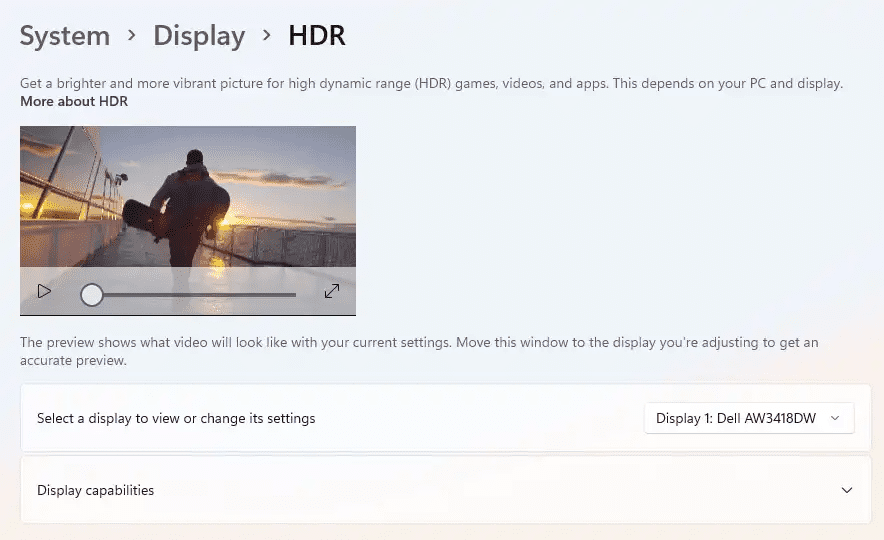
Τα παιχνίδια που υποστηρίζουν HDR (υψηλό δυναμικό εύρος) μπορούν να παράγουν πιο ζωντανά και ρεαλιστικά χρώματα. Ωστόσο, για τα παιχνίδια που δεν υποστηρίζουν HDR, τα Windows 11 είναι εκεί. Μπορούν να αυξήσουν τα χρώματα με μια λειτουργία που ονομάζεται Auto HDR. Έχε βέβαια υπόψη σου ότι για να χρησιμοποιήσεις το εν λόγω εργαλείο, πρέπει η οθόνη σου να υποστηρίζει HDR.
Για να ενεργοποιήσεις λοιπόν τη λειτουργία, πήγαινε Settings > System > Display > HDR. Αυτό θα προσθέσει επίσης ένα ρυθμιστικό έντασης HDR στο game bar.
5. DirectStorage: Ίσως το καλύτερο από τα εργαλεία των Windows 11 για τους gamers
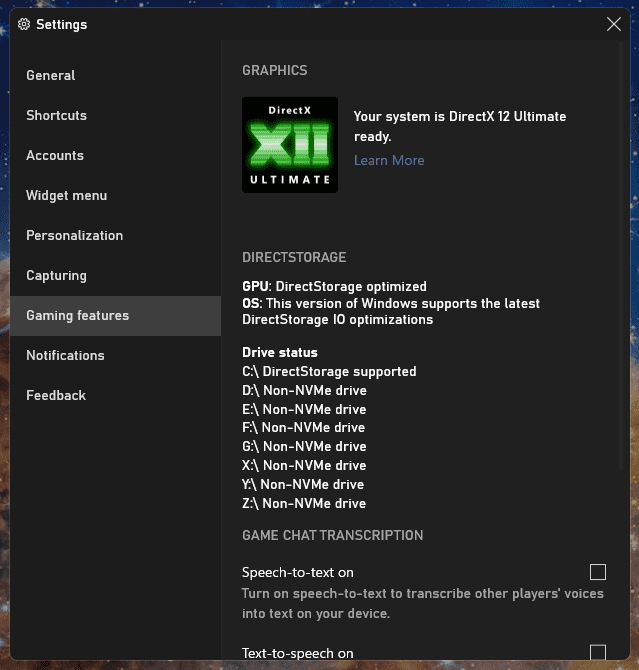
Εάν διαθέτεις έναν αρκετά ισχυρό υπολογιστή, η Microsoft έχει επινοήσει έναν τρόπο με τον οποίο το hardware σου μπορεί να επικοινωνεί πιο αποτελεσματικά. Αυτό σημαίνει καλύτερη απόδοση στα παιχνίδια. Ονομάζεται DirectStorage και δεν χρειάζεται να κάνεις τίποτα για να το ενεργοποιήσεις. Ωστόσο, πρέπει να πληροίς ορισμένες προδιαγραφές στο hardware που μπορεί να απαιτούν αναβάθμιση.
Το DirectStorage επιτρέπει στον χώρο αποθήκευσης του υπολογιστή σου να επικοινωνεί απευθείας με τη GPU. Αυτό διακόπτει το βήμα αποσυμπίεσης της CPU που απαιτούν τα περισσότερα συστήματα, εξαλείφοντας μια σημαντική συμφόρηση στην απόδοση.
Διάβασε επίσης: Αυτά είναι τα 4 καλύτερα widgets ρολογιού στα Windows







